WPS PPT设置点击图片播放声音的方法
2024-01-24 13:56:29作者:极光下载站
wps是很多小伙伴都在使用的一款文档编辑软件,在这款软件中,我们可以创建文字文档、表格文档或是演示文稿等。有的小伙伴在使用Wps软件对演示文稿进行编辑的过程中想要设置点击图片播放音频,但又不知道该使用什么工具。其实很简单,我们只需要右键单击幻灯片中的图片,然后打开“动作设置”选项,接着在弹框中点击勾选“播放声音”选项,再上传本地音频文件即可。有的小伙伴可能不清楚具体的操作方法,接下来小编就来和大家分享一下WPS PPT给图片设置冲蚀效果的方法。
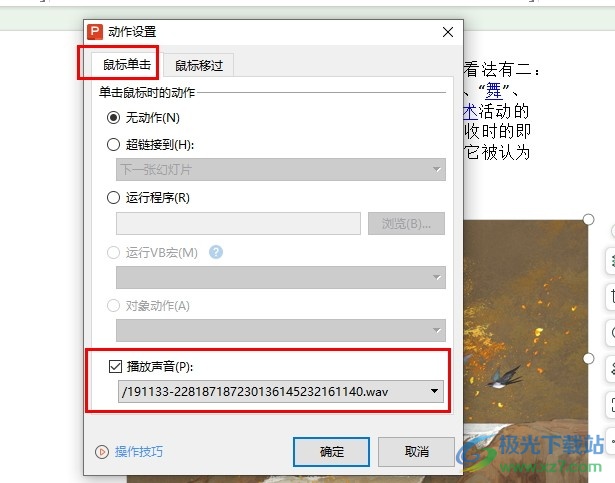
方法步骤
1、第一步,我们先点击打开WPS软件,然后在WPS页面中点击打开一个需要编辑的演示文稿
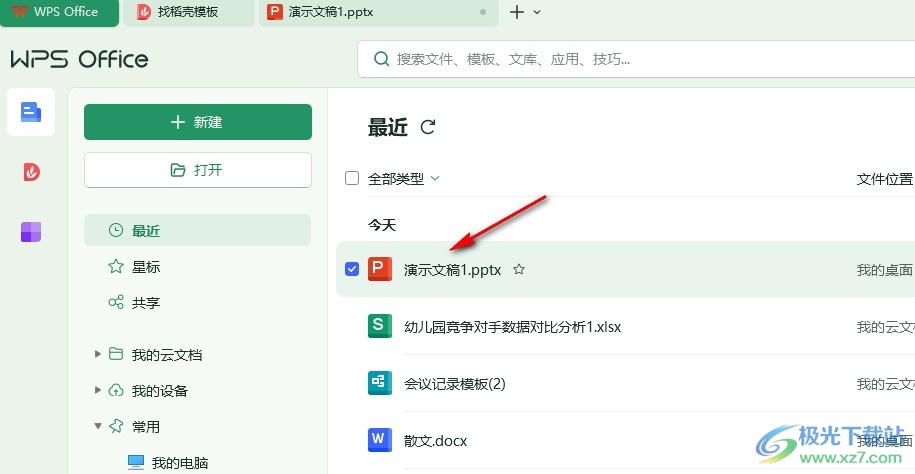
2、第二步,在演示文稿中我们打开一个幻灯片,再右键单击幻灯片中的图片,然后在菜单列表中打开“动作设置”选项
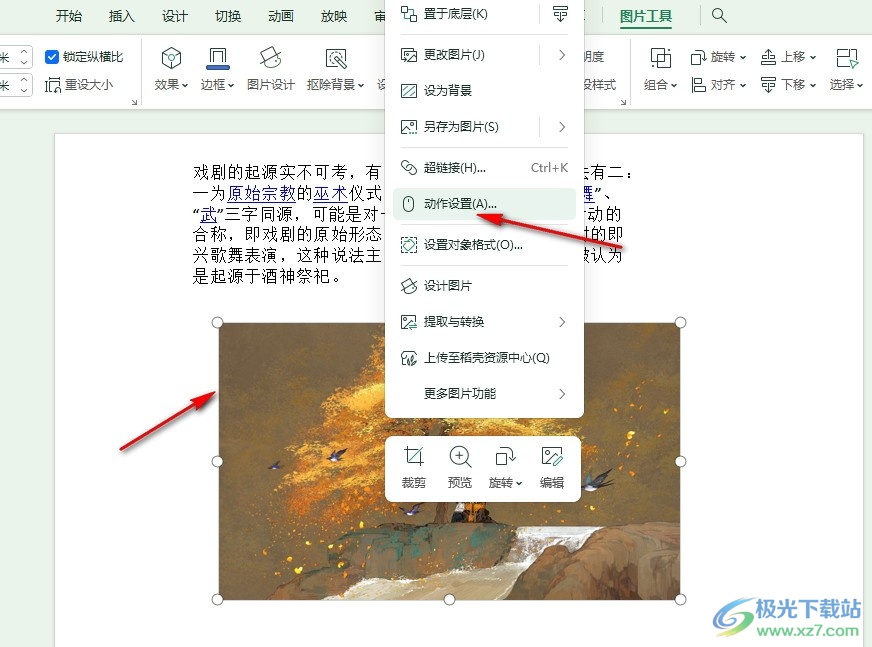
3、第三步,打开动作设置弹框之后,我们在弹框中勾选“播放声音”选项,然后打开声音选项,再在下拉列表中选择“来自文件”选项
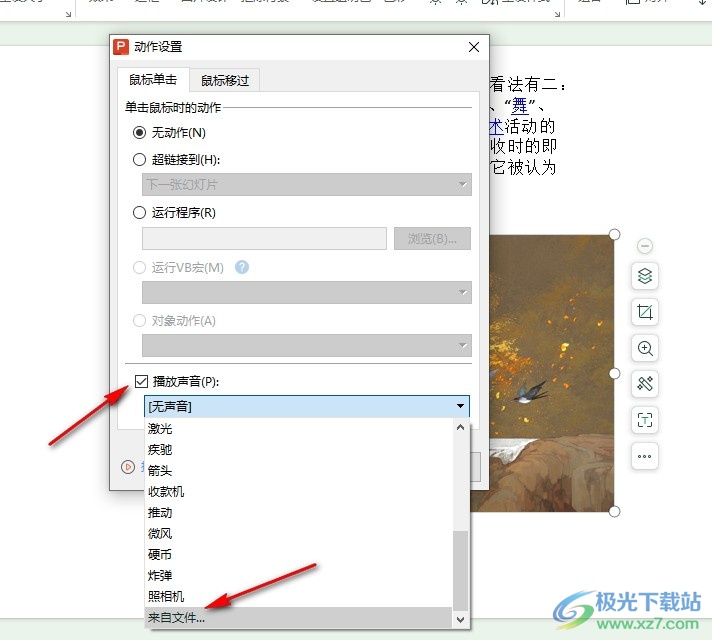
4、第四步,进入文件夹页面之后,我们找到格式为“.wav”的音频文件,然后点击“打开”选项
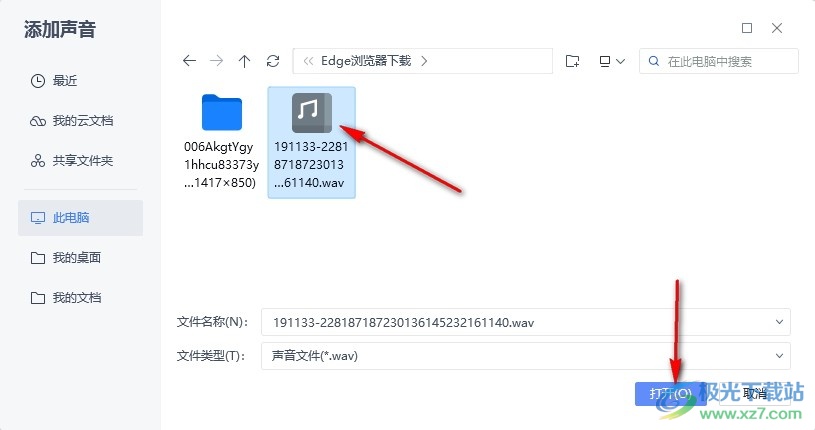
5、第五步,回到动作设置弹框之后,我们在弹框页面下方再次点击“确定”选项即可

以上就是小编整理总结出的关于WPS PPT设置点击图片播放声音的方法,我们在WPS的演示文稿编辑页面中右键单击图片,然后在菜单列表中打开“动作设置”选项,接着在动作设置弹框中,我们勾选“播放声音”选项,再上传声音文件即可,感兴趣的小伙伴快去试试吧。
